2 meilleures méthodes pour convertir facilement OGG en MP4 compatible
Si vous ne pouvez pas écouter de la musique OGG sur votre téléphone mobile, pourquoi pas convertir OGG en MP4, le format le plus compatible avec tous les appareils, notamment les appareils portables.
Étant donné que les fichiers OGG de même taille ont une meilleure qualité audio que les fichiers MP3, une grande partie de la musique de haute qualité est codée par OGG. Mais il n’est pas pris en charge par de nombreux lecteurs audio ou vidéo sur mobiles et ordinateurs, et quant à lui, MP4 est un format polyvalent compatible avec tous les appareils et lecteurs. Ainsi, cet article vous aidera à en savoir plus sur la conversion d'OGG en MP4 de 2 manières efficaces.
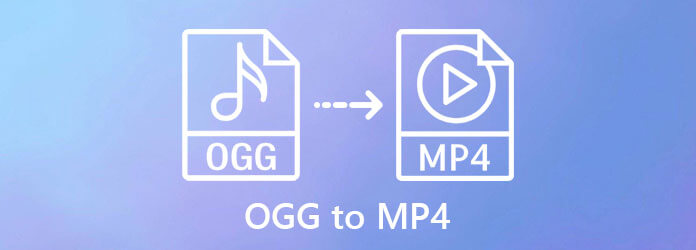
OGG ou OGG Vorbis est un format audio compressé qui prend en charge plusieurs canaux. Puisqu'il s'agit d'un format totalement gratuit et open source et qu'il a une qualité audio relativement supérieure à celle du MP3, il est généralement utilisé pour créer de la musique ou des effets sonores.
Bien qu'il puisse être pris en charge par tous les lecteurs à l'avenir, il n'est désormais plus compatible avec de nombreux lecteurs audio et vidéo. Et il n’est pas pris en charge par de nombreux créateurs audio professionnels. Quant au format le plus compatible, il doit être MP4. C'est donc un bon choix de convertir OGG en MP4 pour une meilleure lecture.
Bluraycopys Convertisseur Vidéo Ultime est un logiciel polyvalent qui peut facilement convertir n'importe quel format, y compris transformer OGG en MP4. Vous pouvez également personnaliser les paramètres audio et vidéo lors de la conversion d'OGG en MP4 pour conserver une haute qualité. De plus, il fournit une fonction de prévisualisation pour vous permettre de vérifier l'effet à l'avance. Voici les principales caractéristiques :
Téléchargez et lancez Bluraycopys Convertisseur Vidéo Ultime sur ton ordinateur. Clique le Ajouter des fichiers pour choisir les fichiers OGG souhaités, ou vous pouvez simplement extraire et relâcher les fichiers pour les ajouter au logiciel.
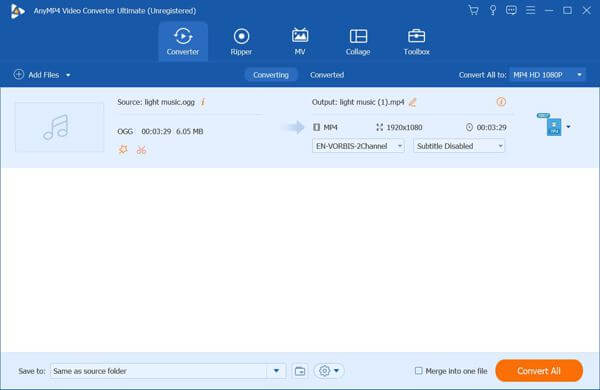
Clique le Convertir tout en et sélectionnez le format MP4 avec la résolution souhaitée. Cliquez ensuite sur l'icône Profil personnalisé pour modifier les paramètres. Vous feriez mieux de choisir l'encodeur AC3 qui a une haute qualité et plusieurs canaux. Et puis choisissez la fréquence d’échantillonnage et le débit binaire d’origine. Le débit peut même atteindre 640 kbps. Cliquez ensuite sur le Créer un nouveau bouton pour l'enregistrer.
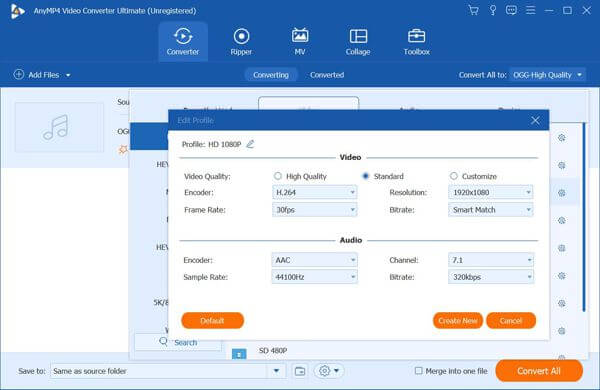
Revenez à l’interface principale et choisissez le chemin de stockage. Cliquez ensuite sur le Convertir tout bouton pour commencer à convertir OGG en MP4.
Vous pouvez aussi compresser le fichier MP4 avec le compresseur vidéo intégré dans Video Converter Ultimate.
Si vous ne souhaitez télécharger aucun logiciel, Convertisseur vidéo en ligne gratuit Bluraycopys sera votre meilleur choix. En quelques étapes simples, vous pouvez transformer gratuitement OGG en MP4 en ligne. Mais il prend en charge moins de formats à exporter et moins d’ajustements de paramètres. C’est bon pour une conversion basique et facile. Vous pouvez suivre les étapes détaillées ci-dessous :
Ouvrez le site officiel de Convertisseur vidéo en ligne gratuit Bluraycopys sur n'importe quel navigateur. Clique le Lancez le convertisseur gratuit bouton pour installer le lanceur en quelques secondes. Cliquez ensuite à nouveau sur le bouton pour ajouter les fichiers OGG que vous souhaitez convertir en MP4.
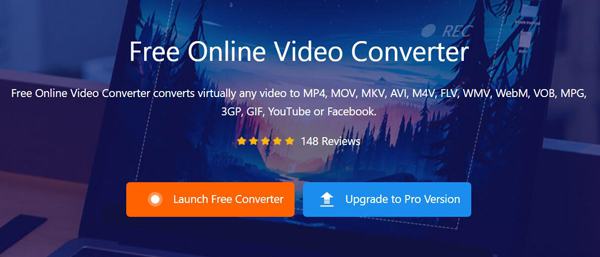
Choisissez le MP4 comme format d'exportation. Cliquez ensuite sur le Paramètres icône pour modifier les paramètres. Bien que vous ne puissiez pas sélectionner le codec, vous pouvez choisir le taux d'échantillonnage général de 44 100 Hz et conserver le débit binaire tel que celui d'origine. Clique le D'ACCORD pour enregistrer les paramètres, puis cliquez sur le bouton Convertir bouton pour enregistrer dans le fichier local.
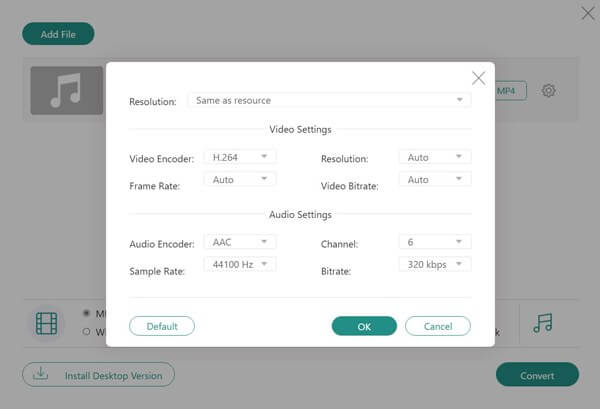
1. Quelle est la différence entre OGG et MP4 ?
Premièrement, OGG est un format audio tandis que MP4 est un format vidéo. Mais MP4 peut contenir des formats audio comme AAC et AC3. De plus, MP4 est bien plus compatible qu’OGG sur tous les appareils.
2. Puis-je lire de la musique OGG avec le lecteur vidéo par défaut sur mon téléphone Android ?
Non. OGG n'est pas pris en charge par de nombreux lecteurs audio et vidéo professionnels, sans parler du lecteur intégré sur mobile. Trouver Joueur OGG ici.
3. Comment convertir OGG en MP4 sans perte de qualité ?
L'utilisation du Bluraycopys Video Converter Ultimate recommandé peut transformer OGG en MP4 sans perdre trop de qualité. Il fournit 2 encodeurs, plusieurs canaux et un débit binaire élevé parmi lesquels choisir.
À partir de cet article, vous avez appris 2 méthodes simples et efficaces pour convertir OGG en MP4. Si vous souhaitez conserver la haute qualité des fichiers originaux, vous feriez mieux de télécharger Bluraycopys Video Converter Ultimate pour ajuster l'encodeur, le canal, la fréquence d'échantillonnage et le débit binaire tout en transformant OGG en MP4.
Plus de lecture
Comment convertir MP4 au format OGG sur votre bureau ou en ligne
Ce guide étape par étape se concentre sur les meilleures façons de convertir des fichiers MP4 au format OGG afin de les lire en douceur sur votre logiciel ou matériel de lecteur multimédia.
Tout ce que vous devez savoir sur la lecture de MP4 sur Windows Media Player
Pourquoi Windows Media Player ne peut-il pas lire correctement les MP4 ? Comment lire des fichiers MP4 sur toutes les versions de Windows Media Player sans aucun problème ? Cet article vous donnera toutes les réponses.
4 meilleurs téléviseurs intelligents avec lecteur DVD intégré – Combos TV DVD
Existe-t-il des téléviseurs intelligents dotés d'un lecteur DVD intégré ? Quel est le meilleur téléviseur avec lecteur DVD intégré ? Samsung fabrique-t-il un ensemble combiné TV DVD ? Cet article dresse une liste des 4 meilleurs téléviseurs intelligents avec lecteur DVD intégré parmi lesquels vous pouvez choisir.
Comment ajouter des sous-titres dans des vidéos MP4 en détail
Vous venez de télécharger un film mais vous ne voyez pas ses sous-titres ? Vous souhaitez publier une vidéo sur les réseaux sociaux et intégrer des sous-titres pour votre public ? Cet article montrera comment ajouter des sous-titres aux MP4 et autres vidéos.